

بقلم Vernon Roderick, ، آخر تحديث: May 21, 2021
يتوفر الكثير من برامج استعادة البيانات في السوق اليوم لتقديم حلول بميزات مفيدة مختلفة تناسب احتياجات المستخدم. تقدم هذه المقالة أ مراجعة Stellar Phoenix Photo Recovery سيعطي معلومات حول كيفية استعادة ملفات الوسائط المتعددة الخاصة بك ويحدد إيجابيات وسلبيات استخدامها.
من خلال توفير خطوات استعادة البيانات باستخدام برنامج Stellar Phoenix لاستعادة الصور ، من الممكن استعادة الملفات المحذوفة أو التالفة. بديل آخر هو برنامج استعادة البيانات الموصى به الذي يستعيد أكثر من أنواع ملفات الوسائط. يدعم أنواع البيانات المختلفة في أي حالة. يعد برنامج FoneDog Data Recovery وسيلة أخرى لـ استعادة الملفات عبر العديد من الأجهزة ، مثل بطاقة sd.
الجزء 1. كيفية استرداد الملفات باستخدام البرنامج؟الجزء 2. ما هو برنامج Stellar Phoenix Photo Recovery؟الجزء 3. مراجعة Stellar Phoenix لاستعادة الصورالجزء 4. كيفية استخدام Stellar Phoenix Photo Recovery؟
أفضل بديل لاحتياجات استعادة البيانات الخاصة بك هو برنامج قوي ومفيد للغاية لاستعادة البيانات يساعدك على استعادة مجموعة متنوعة من أنواع الملفات على أي جهاز. معالج استعادة بيانات احترافي ويمكن الاعتماد عليه يسمح لك باستعادة ملفاتك المختلفة بسرعة وأمان ، استعادة بيانات FoneDog أداة سهلة ومريحة للاستخدام تتيح إجراء مسح سريع وعميق لملفاتك ، مما يؤدي إلى الحصول على نتائج أسرع مع أعلى معدل نجاح وتأمين بيانات بنسبة 100٪.
يمكنك اختيار معاينة ملفاتك قبل الاسترداد واستعادتها بسهولة. أنت متأكد تمامًا من عدم فقد أي بيانات أثناء الاستعادة باستخدام برنامج استعادة البيانات الرائع هذا. استرجع من أي جهاز واستعد أي نوع بيانات في أي حالة باستخدام برنامج FoneDog Data Recovery.
نسخة تجريبية مجانية من برنامج التثبيت متاح. يتم تقديم ضمان استرداد الأموال لمدة 30 يومًا في حالة شرائه. يمكنك تنزيل برنامج استعادة البيانات وفقًا لنظام تشغيل جهاز الكمبيوتر الخاص بك (OS) مثل Windows أو Macintosh. التفاصيل والميزات الأخرى لـ FoneDog Data Recovery هي: يمكنك ذلك استعادة أي نوع بيانات مثل الصورةوالفيديو والبريد الإلكتروني والأرشيف والصوت والمستندات وفي أي موقف. يمكنك أيضًا الاسترداد من أي جهاز في أنظمة ملفات مختلفة مدعومة. فيما يلي عملية كيفية استخدام برنامج FoneDog Data Recovery:
بعد تنزيل برنامج FoneDog لاستعادة البيانات وتثبيته ، افتح البرنامج. يمكنك النقر نقرًا مزدوجًا فوق رمز الاختصار الموجود على سطح المكتب أو النقر فوق الرمز المثبت الخاص به على شريط المهام (إذا تم إنشاء اختصار أو تم تثبيته على شريط المهام). بدلاً من ذلك ، يمكنك الانتقال إلى قائمة ابدأ والبحث عن FoneDog Data Recovery من البرامج.
استعادة البيانات
استرجع الصور المحذوفة والوثيقة والصوت والمزيد من الملفات.
استعادة البيانات المحذوفة من الكمبيوتر (بما في ذلك سلة المحذوفات) ومحركات الأقراص الثابتة.
استرجع بيانات الفقد الناجم عن حادث القرص وسحق نظام التشغيل وأسباب أخرى.
تحميل مجانا
تحميل مجانا

حدد أنواع الملفات المختلفة لاستعادتها والجهاز (القرص الثابت أو القابل للإزالة) الذي تريد استرداد ملفاتك منه. اضغط على زر "Scan" لبدء فحص ملفات الوسائط. يمكن استعادة أنواع البيانات المختلفة عبر جميع الأجهزة.

اختر الفحص السريع أو المسح العميق. يعمل الفحص الأول بسرعة أكبر وسيعرض الفحص الثاني المزيد من المحتويات ولكنه يستغرق وقتًا أطول لإرجاع النتائج. حدد موقع الملفات المحددة عن طريق تطبيق عوامل التصفية. سيعرض نتائج ملف الوسائط بناءً على الخيارات التي أدخلتها بعد أن يكمل FoneDog Data Recovery الفحص.

بعد الفحص ، اختر ملفات الوسائط التي تريد استعادتها مثل الصور أو الصور. يتم عرض النتائج حسب النوع أو المسار. انقر فوق الزر "استرداد" لبدء استعادة الملفات.

يعد Stellar Phoenix Photo Recovery أحد أفضل برامج استعادة الملفات الجديرة بالملاحظة ، وهو برنامج سهل الاستخدام لاستعادة البيانات يساعدك على استعادة ملفات الوسائط المتعددة الرقمية الخاصة بك مثل الصوتيات ومقاطع الفيديو والصور من الحذف العرضي أو الدائم وتلف الملفات ومحركات الأقراص التنسيقات مثل محركات الأقراص الثابتة وبطاقات الذاكرة ومحركات الأقراص المحمولة ووسائط التخزين الأخرى. يدعم استرداد ملفات الوسائط المختلفة وملفات Unicode في Windows و Macintosh عبر أجهزة التخزين المختلفة ، في مواقف مثل استرداد محرك الأقراص الثابتة ، واستعادة الكاميرا الرقمية ، واستعادة ملفات بطاقة الذاكرة ، و USB ، و CD ، و دي في دي دعم الانتعاش. مع وجود الفوائد المفيدة وبعض العيوب المقدمة في هذا الدليل. يبلغ سعر الإصدار القياسي من Stellar Phoenix Photo Recovery 49.99 دولارًا. يحتوي على إصدارات أخرى مثل الإصدارات الاحترافية والإصدارات المميزة بتكلفة أعلى.
يوفر برنامج Stellar Phoenix Photo Recovery العديد من الميزات المفيدة في استرداد واستعادة ملفات الوسائط مثل الصور ومقاطع الفيديو وملفات الصوت. هذه المقالة هي دليل سيساعدك في تزويدك بمزيد من المعلومات حول مراجعة Stellar Phoenix Photo Recovery فيما يتعلق بمزايا الأداة وعيوبها.
الميزات المفيدة لبرنامج Stellar Phoenix Photo Recovery:
يوفر برنامج Stellar Phoenix Photo Recovery العديد من الميزات المفيدة. وهو يدعم استعادة ملفات الوسائط الخاصة بك بواجهة مستخدم حديثة ومصممة جيدًا. كما أنه يدعم استعادة الصور من الكاميرات الرقمية التي تتعرف على جميع أنواع التنسيقات تقريبًا باستثناء ملفات Polaroid الخام ، وكذلك في الذاكرة وبطاقات SD و USB ومحركات الأقراص الثابتة بتنسيقات ملفات صور متنوعة بأحجام تصل إلى 5 تيرابايت أو أكثر . يتعافى برنامج استعادة البيانات بمعدل نجاح أعلى من المتوسط في معظم ملفات JPG و 100 في المائة من الملفات النقطية مثل BMPو TIFF و GIF دون أي مشكلة على الإطلاق. يمكن أيضًا استعادة الصور المحذوفة من ذاكرة التخزين المؤقت للمتصفح باستخدام برنامج Stellar Phoenix Photo Recovery. هذه هي أنواع الصور التي شاهدتها على صفحة الويب. يمكنه أيضًا إصلاح الصور التالفة واستخراج الصور المصغرة المرتبطة بالصور التالفة.
برنامج Stellar Phoenix Photo Recovery سريع وسهل التثبيت ومريح للاستخدام للمبتدئين ، مع تنزيل مجاني وإصدار تجريبي متاح لك لمحاولة استعادة ملفات الوسائط الخاصة بك ، ولكن مع ميزات محدودة. يعد تطبيق استعادة البيانات آمنًا للاستخدام لأنه لا يغير أو يحذف ملفات البيانات الخاصة بك مما يضمن فحصًا آمنًا للبيانات واستعادتها دون فقدان البيانات. للإضافة ، تدعم مراجعة Stellar Phoenix Photo Recovery لغات متعددة في التطبيق للمستخدمين للاختيار من بينها. يوفر خدمة العملاء من خلال البريد الإلكتروني والهاتف والدردشة الحية.
عيوب برنامج Stellar Phoenix Photo Recovery:
برنامج Stellar Phoenix Photo Recovery له مزايا ولكن له أيضًا سلبيات. يتمثل الاختلاف في بعض برامج استرداد الملفات في أن أداة Stellar Phoenix Photo Recovery تدعم فقط استرداد ملفات الوسائط مثل الصور ومقاطع الفيديو والتسجيلات الصوتية ، ولا تدعم استرداد ملفات Polaroid الخام. يقوم بمسح سريع وعميق للبيانات ولكن العملية غير متسقة وتعيد النتائج بطريقة بطيئة.
هناك أيضًا بعض المشكلات التي تنشأ مع عملية استعادة البيانات ، ولا توفر أي خيار للمستخدم لإجراء بحث في مجلدات محددة. علاوة على ذلك ، لا يقوم Stellar Phoenix Photo Recovery بإجراء استرداد من سلة المحذوفات في Windows و Trash في نظام التشغيل Macintosh. لا يدعم أيضًا استرداد الأقسام في جهاز الكمبيوتر الخاص بك. من خلال مراجعة Stellar Phoenix Photo Recovery هذه ، تستند المعلومات المقدمة هنا إلى مراجعات المستخدم والاختبارات التي تم إجراؤها لتقييم برنامج استعادة الملفات المذكور.
هذه عملية بسيطة لمعرفة كيفية استخدام برنامج مراجعة Stellar Phoenix Photo Recovery في استعادة ملفات الوسائط المتعددة الخاصة بك مثل الصور ومقاطع الفيديو والتسجيلات الصوتية التي تم فقدها أو حذفها لأسباب مختلفة.
الخطوة 01: قم بتشغيل تطبيق Stellar Phoenix Photo Recovery.
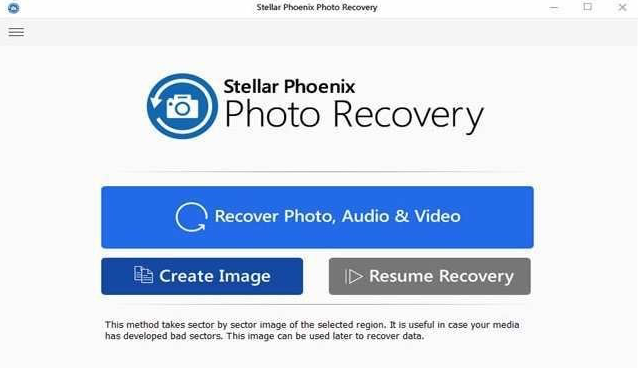
الخطوة 02: حدد نوع الوسائط المراد مسحها ضوئيًا. يمكنك اختيار تحديد جميع أنواع الوسائط مثل الصوتيات ومقاطع الفيديو والصور ، أو يمكنك التخصيص لتحديد نوع الوسائط المحدد الذي تريد مسحه ضوئيًا. يمكنك أيضًا الانتقال إلى "الإعدادات المتقدمة" حيث يمكنك تحديد تنسيقات الملفات المحددة للبحث عن كل نوع وسائط.
الخطوة 03: بعد تحديد أنواع ملفات البيانات ، انقر فوق الزر "مسح الآن". يظهر تقدم الفحص على الشاشة. انتظر حتى يكتمل الفحص.
الخطوة 04: بمجرد انتهاء الفحص ، قم بإلغاء النافذة المنبثقة المكتملة. في الجزء الأيمن من Stellar Phoenix Photo Recovery ، حدد المجلدات ثم افحص نتائج الملفات. يمكنك اختيار معاينة كل ملف أو عرض ملفات الصور على هيئة صور مصغرة. يمكنك أيضًا حفظ مسح البيانات إذا كنت ترغب في إيقاف المسح واستئنافه في أي وقت.
الخطوة 05: عندما تختار ملفات البيانات الخاصة بك لاستعادتها ، انقر فوق الزر "استرداد". انتظر حتى تكتمل عملية الاسترداد.
الناس اقرأ أيضاحل كامل وسهل لإعادة تعيين USB التي لا تعملPhotoRec مراجعة كاملة وأفضل بديل
كما تمت مناقشته في مراجعة Stellar Phoenix Photo Recovery هذه ، فإن أحد برامج استعادة الملفات هو تطبيق استعادة الصور المذكور الذي يساعد على استعادة الوسائط المتعددة الرقمية بهذه السهولة. يتضمن هذا دعمًا ليس فقط للصور ولكن أيضًا لمقاطع الفيديو والصوت. إنه يغطي عددًا قليلاً من الميزات والفوائد التي تسمح باستعادة أنواع البيانات المذكورة في أجهزة وسائط التخزين المختلفة وفي المواقف التي تتطلب استرداد محرك الأقراص الثابتة وكذلك محركات أقراص USB المحمولة وبطاقة الذاكرة والأقراص واستعادة الكاميرا الرقمية.
إذا كنت ترغب في استعادة ملفات الوسائط بسرعة في حجم تخزين صغير ، فهذا حل فعال إلى حد ما. ولكن إذا كنت تريد أداة أكثر موثوقية يمكنها دعم حجم تخزين كبير من الملفات ، فمن المستحسن بشدة استخدام برنامج استعادة بيانات احترافي مثل FoneDog Data Recovery الذي يعد أداة أساسية لاستعادة أنواع البيانات المختلفة مثل ملفات الوسائط ورسائل البريد الإلكتروني و والمستندات الأخرى ، عبر العديد من الأجهزة وفي أي موقف. ينتج عنه معدل نجاح مرتفع و 100٪ بيانات آمنة. لن تقلق عندما تُفقد ملفاتك أو تُحذف مرة أخرى باستخدام برنامج استعادة البيانات المذهل هذا. لا يمكنك أن تخطئ في استخدام برنامج FoneDog لاستعادة البيانات.
اترك تعليقا
تعليق
استعادة بيانات
fonedog استعادة البيانات يمكن استرداد حذف الصور ، الفيديو ، الصوت ، البريد الإلكتروني ، وما إلى ذلك من ويندوز ، ماك ، القرص الصلب ، بطاقة الذاكرة ، ذاكرة فلاش ، الخ .
تحميل مجانا تحميل مجانامقالات ساخنة
/
مثير للانتباهممل
/
بسيطصعبة
:شكرا لك! إليك اختياراتك
Excellent
:تقييم 4.6 / 5 (مرتكز على 89 التقييمات)